विंडोज़ पर पीडीएफ प्रिंट करें
विंडोज के लिए UPDF कई तरह की कस्टमाइज़ करने योग्य प्रिंट सेटिंग्स के साथ पीडीएफ प्रिंटिंग को आसान बनाता है। इस गाइड में, हम आपको पीडीएफ प्रिंट करने और इन सेटिंग्स को कॉन्फ़िगर करने का तरीका बताएंगे।
Windows के लिए UPDF के साथ PDF दस्तावेज़ प्रिंट करने के लिए, कृपया नीचे दिए गए निर्देशों का पालन करें:
Windows • macOS • iOS • Android 100% सुरक्षित
- बस, सहेजें आइकन के बगल में स्थित ड्रॉपडाउन तीर पर जाएं , ड्रॉपडाउन तीर पर क्लिक करें , और प्रिंट विकल्प का चयन करें।
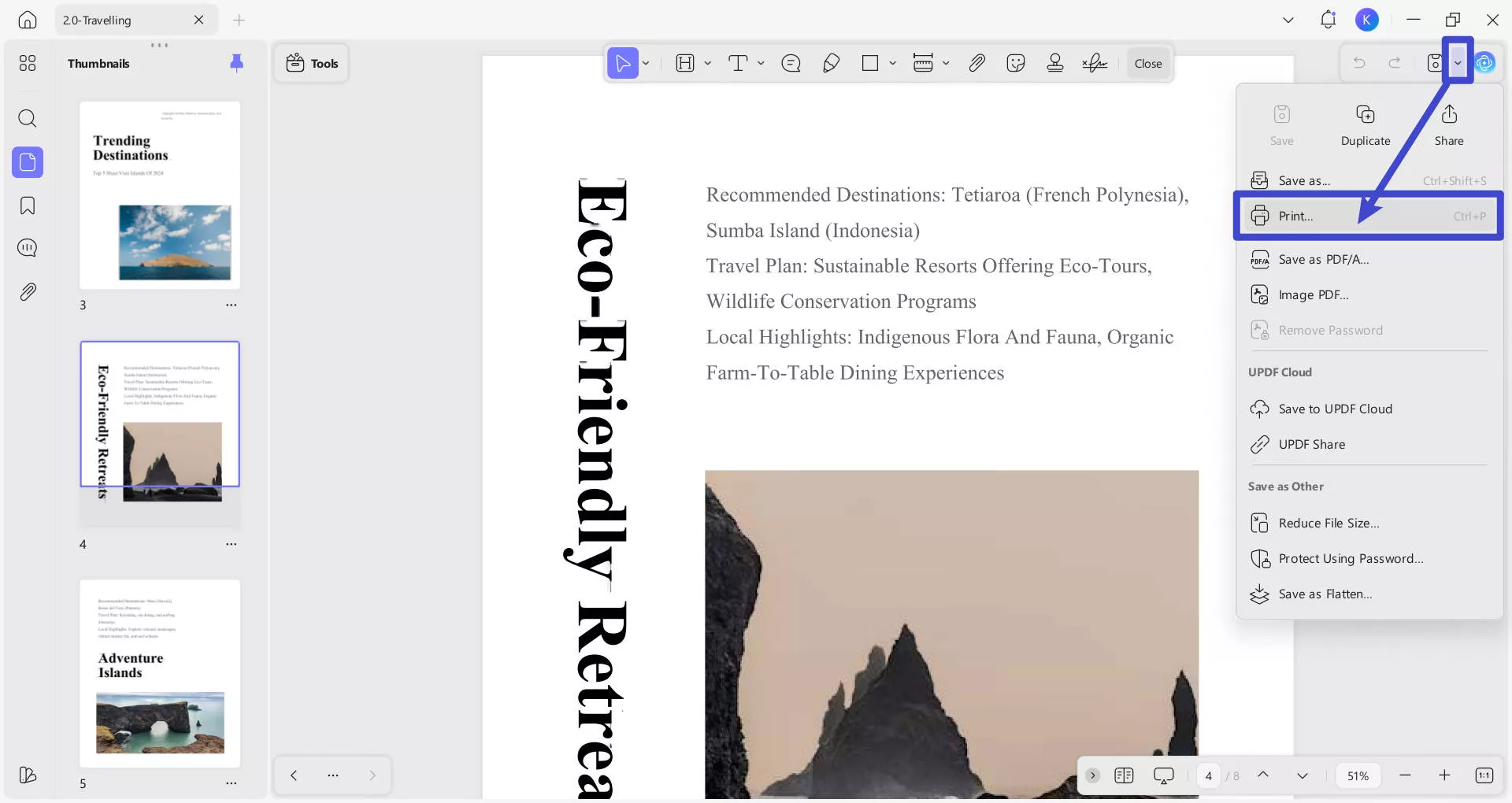
- पॉप-अप विंडो में, मुद्रण के लिए गुण सेट करें, जिसमें प्रिंटर, टिप्पणियों के साथ या बिना टिप्पणियों के मुद्रण, पृष्ठ आकार, अभिविन्यास, प्रतियां, मुद्रित करने के लिए पृष्ठ, पृष्ठ आकार और हैंडलिंग, कागज के दोनों तरफ मुद्रण आदि शामिल हैं।
- गुण चुनने के बाद, प्रिंट बटन दबाएं।
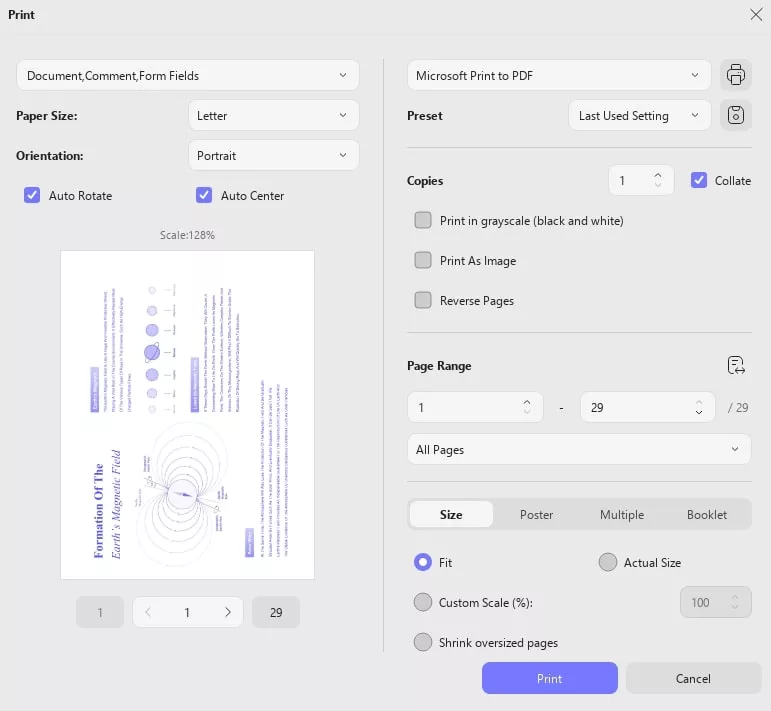
प्रिंट सेटिंग्स
पीडीएफ दस्तावेज़ प्रिंट करते समय आपको निम्नलिखित विकल्प मिलेंगे:
दस्तावेज़, टिप्पणी, प्रपत्र फ़ील्ड: यह सुविधा आपको अपने दस्तावेज़ पर प्रस्तुत टिप्पणियों/प्रपत्र फ़ील्ड के साथ या उसके बिना प्रिंट करने का विकल्प चुनने की अनुमति देती है।
पेज साइज़: पेज साइज़ आपको अपने पेपर के अनुसार सबसे अच्छा संभव पेज साइज़ चुनने की अनुमति देता है। पेज साइज़ में “लेटर”, “लीगल”, “A3”, “A4”, और बहुत कुछ शामिल हैं।
ओरिएंटेशन: प्रिंट सेटिंग्स में ओरिएंटेशन विकल्प आपको अपने पेज के ओरिएंटेशन को बदलने की अनुमति देता है, यानी पोर्ट्रेट और लैंडस्केप । इसके अलावा, यह आपके पीडीएफ को ऑटो-रोटेट और ऑटो-सेंटर करने का विकल्प भी प्रदान करता है ।
प्रिंटर: “प्रिंटर” विकल्प आपको वह विशेष प्रिंटर चुनने की अनुमति देता है जिसका आप उपयोग करना चाहते हैं। आपके पीसी पर कई प्रिंटर जोड़े और इंस्टॉल किए जा सकते हैं। कभी-कभी, LAN (लोकल एरिया नेटवर्क) पर कई प्रिंटर इंस्टॉल और कॉन्फ़िगर किए जाते हैं।
प्रीसेट: यह केवल उपयोग की जाने वाली अंतिम सेटिंग चुनने का विकल्प प्रदान करता है।
प्रतियां: प्रिंट सेटिंग्स में प्रतियां विकल्प यह निर्धारित करता है कि आप अपने दस्तावेज़ को कितनी प्रतियों में प्रिंट करना चाहते हैं। इसके अलावा, आप विकल्प के लिए बॉक्स चेक कर सकते हैं, जिसमें शामिल हैं:
- ग्रेस्केल में प्रिंट करें (काला और सफेद)
- छवि के रूप में प्रिंट करें
- उल्टे पन्ने
पेज रेंज: यह सेटिंग आपको यह चुनने की अनुमति देती है कि आप कितने पेज प्रिंट करना चाहते हैं। यहाँ, आप मैन्युअल रूप से पेज चुन सकते हैं या पेज रेंज के लिए मेनू तक पहुँच कर, जिसमें सभी पेज, सम पेज और विषम पेज जैसे विकल्प शामिल हैं।
फिट/वास्तविक आकार/कस्टम स्केल: आप फिट, वास्तविक आकार, कस्टम स्केल, बड़े आकार के पृष्ठों को छोटा करना और पीडीएफ पेज आकार के अनुसार पेपर स्रोत चुनना से भी प्रिंटिंग स्केल सेट कर सकते हैं। फिट विकल्प पेज आकार निर्धारण सुविधाओं में से एक है जो आपके पेज मार्जिन के अनुसार दस्तावेज़ का आकार स्वचालित रूप से बदलता है।
पोस्टर: जब आप इस विकल्प को चुनते हैं, तो यह आपको नीचे दिखाए गए स्क्रीनशॉट के अनुसार सेटिंग्स समायोजित करने की अनुमति देता है:
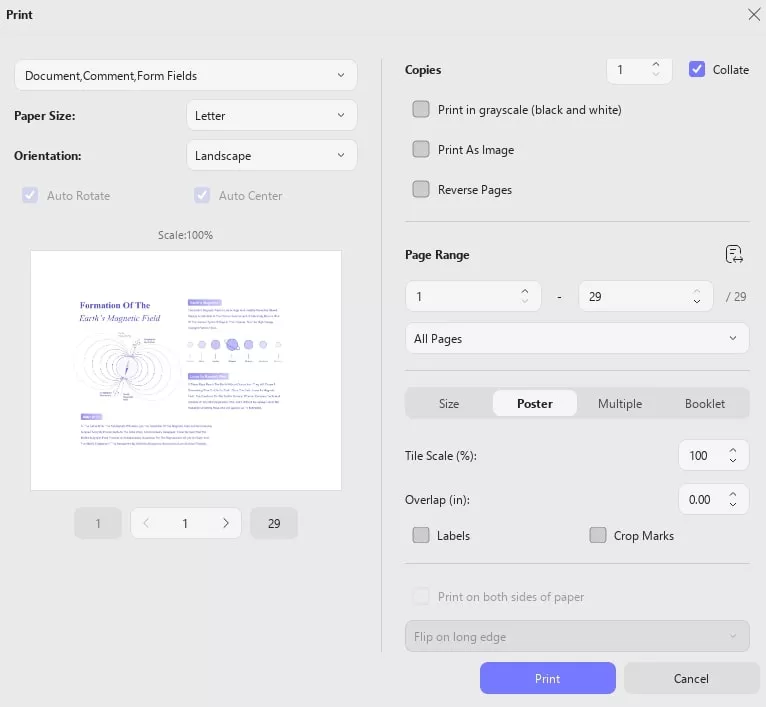
एकाधिक: यदि आप प्रति शीट एकाधिक पृष्ठ प्रिंट करना चाहते हैं, तो आपको दी गई छवि के संबंध में मुद्रण सेटिंग्स सेट करनी होंगी:
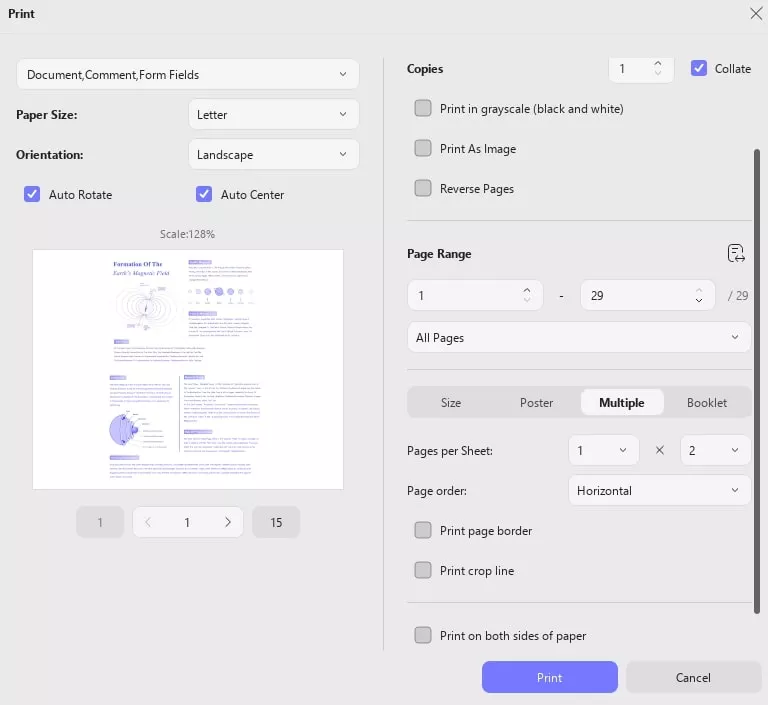
बुकलेट: बुकलेट मुद्रण के लिए, आप प्रिंट बटन दबाने से पहले पृष्ठ क्रम, शीट और बाइंडिंग सेट कर सकते हैं।
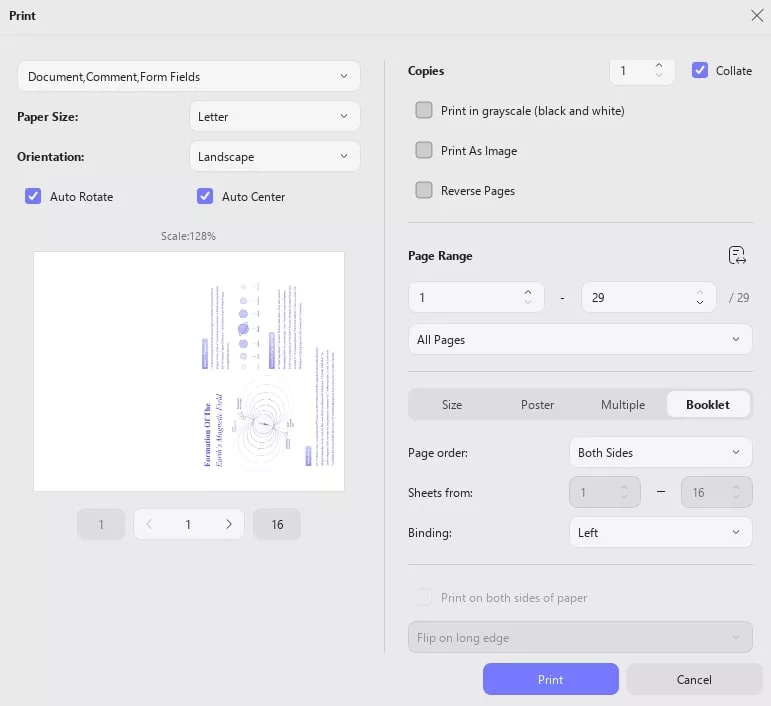
कागज के दोनों तरफ प्रिंट करें: जब आप इस सुविधा को चालू करते हैं, तो आप अपनी पीडीएफ फाइलों को दो तरफा प्रिंट कर सकते हैं, जिसका अर्थ है कि कागज के दोनों तरफ सुसंगत सामग्री होगी।
 UPDF
UPDF
 Windows के लिए UPDF
Windows के लिए UPDF Mac के लिए UPDF
Mac के लिए UPDF iPhone/iPad के लिए UPDF
iPhone/iPad के लिए UPDF Android के लिए UPDF
Android के लिए UPDF UPDF AI Online
UPDF AI Online UPDF साइन
UPDF साइन PDF संपादित करें
PDF संपादित करें PDF पर टिप्पणी करें
PDF पर टिप्पणी करें PDF बनाएं
PDF बनाएं PDF फ़ॉर्म
PDF फ़ॉर्म लिंक संपादित करें
लिंक संपादित करें PDF रूपांतरित करें
PDF रूपांतरित करें OCR
OCR PDF से Word
PDF से Word PDF से छवि
PDF से छवि PDF से Excel
PDF से Excel PDF व्यवस्थित करें
PDF व्यवस्थित करें PDF मर्ज करें
PDF मर्ज करें PDF विभाजित करें
PDF विभाजित करें PDF क्रॉप करें
PDF क्रॉप करें PDF घुमाएँ
PDF घुमाएँ PDF सुरक्षित करें
PDF सुरक्षित करें PDF पर हस्ताक्षर करें
PDF पर हस्ताक्षर करें PDF संशोधित करें
PDF संशोधित करें PDF स्वच्छ करें
PDF स्वच्छ करें सुरक्षा हटाएँ
सुरक्षा हटाएँ PDF पढ़ें
PDF पढ़ें UPDF क्लाउड
UPDF क्लाउड PDF संपीड़ित करें
PDF संपीड़ित करें PDF प्रिंट करें
PDF प्रिंट करें बैच प्रोसेस
बैच प्रोसेस UPDF AI के बारे में
UPDF AI के बारे में UPDF AI समाधान
UPDF AI समाधान एआई उपयोगकर्ता मार्गदर्शिका
एआई उपयोगकर्ता मार्गदर्शिका UPDF से जुड़े प्रश्न
UPDF से जुड़े प्रश्न PDF का संक्षेपण करें
PDF का संक्षेपण करें PDF का अनुवाद करें
PDF का अनुवाद करें PDF के साथ चैट करें
PDF के साथ चैट करें AI के साथ चैट करें
AI के साथ चैट करें छवि के साथ चैट करें
छवि के साथ चैट करें PDF को माइंड मैप में बदलें
PDF को माइंड मैप में बदलें PDF की व्याख्या करें
PDF की व्याख्या करें विद्वान अनुसंधान
विद्वान अनुसंधान पेपर सर्च
पेपर सर्च AI प्रूफरीडर
AI प्रूफरीडर AI राइटर
AI राइटर AI होमवर्क हेल्पर
AI होमवर्क हेल्पर AI क्विज़ जेनरेटर
AI क्विज़ जेनरेटर AI मैथ सॉल्वर
AI मैथ सॉल्वर PDF से Word
PDF से Word PDF से Excel
PDF से Excel PDF से PowerPoint
PDF से PowerPoint उपयोगकर्ता गाइड
उपयोगकर्ता गाइड UPDF ट्रिक्स
UPDF ट्रिक्स अक्सर पूछे जाने वाले प्रश्न
अक्सर पूछे जाने वाले प्रश्न UPDF समीक्षाएं
UPDF समीक्षाएं डाउनलोड केंद्र
डाउनलोड केंद्र ब्लॉग
ब्लॉग न्यूजरूम
न्यूजरूम तकनीकी विनिर्देश
तकनीकी विनिर्देश अपडेट्स
अपडेट्स UPDF बनाम Adobe Acrobat
UPDF बनाम Adobe Acrobat UPDF बनाम Foxit
UPDF बनाम Foxit UPDF बनाम PDF Expert
UPDF बनाम PDF Expert